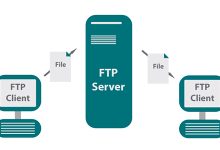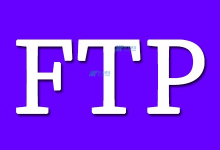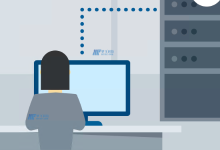搭建FTP服务器在VPS上通常涉及到以下几个步骤:选择适合的FTP服务器软件,安装和配置该软件,以及设置防火墙规则,这里我们将使用vsftpd作为FTP服务器软件,因为它是一个安全、稳定且性能高效的选项。,安装vsftpd, ,1、
更新系统包,在开始之前,确保你的系统包是最新的,对于基于Debian的系统(如Ubuntu),使用以下命令:,“`,sudo apt-get update,sudo apt-get upgrade,“`,对于基于RHEL的系统(如CentOS),使用以下命令:,“`,sudo yum update,“`,2、
安装vsftpd,接下来,安装vsftpd,对于Debian/Ubuntu系统:,“`,sudo apt-get install vsftpd,“`,对于RHEL/CentOS系统:,“`,sudo yum install vsftpd,“`,配置vsftpd, ,1、
备份配置文件,在修改任何配置文件之前,始终进行备份是个好习惯:,“`,sudo cp /etc/vsftpd.conf /etc/vsftpd.conf.backup,“`,2、
编辑配置文件,打开vsftpd的配置文件进行编辑:,“`,sudo nano /etc/vsftpd.conf,“`,这里,你可以根据需要调整各种参数,例如启用匿名访问、本地用户访问、写入权限等,一些常见的配置项包括:,
anonymous_enable=YES 允许匿名访问,
local_enable=YES 允许本地用户访问,
write_enable=YES 允许ftp命令修改系统,
chroot_local_user=YES 将用户限制在其主目录中,3、
保存并退出编辑器,完成编辑后,保存文件并退出编辑器。,4、
重启vsftpd服务,为了让更改生效,需要重启vsftpd服务:,“`,sudo systemctl restart vsftpd,“`, ,设置防火墙规则,1、
添加FTP端口到防火墙,大多数VPS提供商都会运行一个防火墙,你需要允许FTP端口(通常是20和21)通过防火墙,这取决于你的防火墙软件,可能是ufw、firewalld或其他,以下是ufw的示例:,“`,sudo ufw allow 20/tcp,sudo ufw allow 21/tcp,“`,2、
重新加载防火墙规则,应用防火墙规则:,“`,sudo ufw reload,“`,至此,你的FTP服务器应该已经搭建完成,并且可以通过互联网访问了,别忘了检查你的VPS提供商的安全组或网络ACL设置,确保它们不会阻止FTP流量。,相关问题与解答,
Q1: 我如何测试FTP服务器是否正常工作?,A1: 你可以使用ftp命令行工具或任何FTP客户端软件来测试连接,从命令行尝试连接到你的服务器:
ftp your_server_ip。,
Q2: 我应该为我的用户设置哪些权限?,A2: 这取决于你的需求,如果你不希望用户能够上传或删除文件,可以设置
write_enable=NO,如果你想让用户只能访问自己的目录,可以设置
chroot_local_user=YES。,
Q3: 如何提高FTP服务器的安全性?,A3: 除了上述的配置之外,你还应该考虑使用SFTP或FTPS,这些协议提供了加密功能,可以保护数据传输过程中不被窃听,定期更新vsftpd和操作系统也是保持安全的重要措施。,
Q4: 如果我的FTP服务器无法连接怎么办?,A4: 检查你的服务器防火墙和VPS提供商的安全组设置是否允许FTP端口,检查vsftpd服务是否正在运行,查看vsftpd的日志文件,通常位于
/var/log/vsftpd.log,以获取更多关于错误的信息。,
ftp服务器搭建教程
版权声明:本文采用知识共享 署名4.0国际许可协议 [BY-NC-SA] 进行授权
文章名称:《ftp服务器搭建教程》
文章链接:https://zhuji.vsping.com/417862.html
本站资源仅供个人学习交流,请于下载后24小时内删除,不允许用于商业用途,否则法律问题自行承担。
文章名称:《ftp服务器搭建教程》
文章链接:https://zhuji.vsping.com/417862.html
本站资源仅供个人学习交流,请于下载后24小时内删除,不允许用于商业用途,否则法律问题自行承担。

 国外主机测评 - 国外VPS,国外服务器,国外云服务器,测评及优惠码
国外主机测评 - 国外VPS,国外服务器,国外云服务器,测评及优惠码